交换机的基本配置2

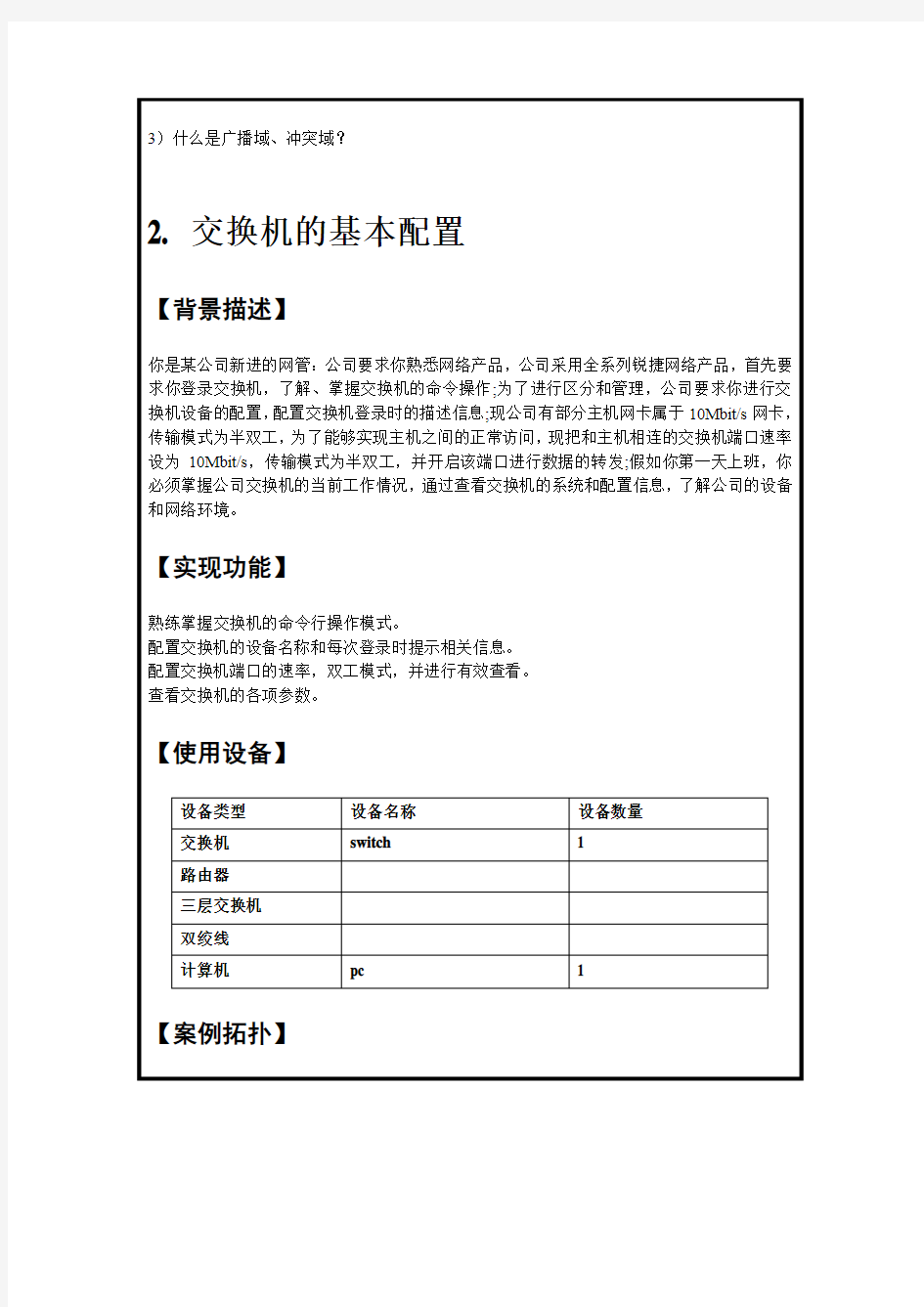
实训项目单班级学号姓名实训日期
switchA 【实现过程】
ping Send echo messages
rcommand Run command on remote switch
show Show running system information
telnet Open a telnet connection
traceroute Trace route to destination
Switch#co? !显示当前模式下所有以co开头的命令
configure copy
Switch#copy ? !显示COPY命令后可执行的参数
flash: Copy from flash: file system
running-config Copy from current system configuration
startup-config Copy from startup configuration
tftp: Copy from tftp: file system
xmodem Copy from xmodem file system
命令的简写
Switch#conf ter !交换机命令行支持命令的简写,该命令代表configure terminal. Switch(config)#
命令的自动补齐
Switch#con (按键盘的TAB键自动补齐configure)!交换机支持命令的自动补齐switch#configure
命令的快捷键功能
Switch(config-if)#^Z !ctrl+z退回到特权模式
Switch#
Switch#ping 1.1.1.1
Sending 5, 100-byte ICMP Echos to 1.1.1.1,
timeout is 2000 milliseconds.
.....
Switch#
例如上文在交换机特权模式下执行ping 1.1.1.1 命令,发现不能ping通目的地址,交换机默认情况下需要发送5个数据包,如不想等到5个数据包均不能ping通目的地址的反馈出现,可在数据包未发出5个数据包之前通过执行Ctrl+C终止当前操作。
步骤3 交换机设备名称的配置
Switch>enable
Switch#configure terminal
Switch(config)#hostname lishiwen
105_switch(config)#
步骤4、密码设置命令
Cisco交换机、路由器中有很多密码,设置好这些密码可以有效地提高设备的安全性。
switch(config)#enable password 123 设置进入特权模式进的密码
switch(config-line) 可以设置通过console端口连接设备及telnet 远程登录时所需要的密码
交换机由器可以有多种登陆方式,比如telnet和console,最简单的就是console
通过一个console线,一端查到路由器上,一端连到电脑上,就可以对路由器进行配置了。
line console 0 可以设置控制台的一些状态,比如在line console 0可以设置exec-timeout 和logging synchronous,前者可以设置不输入命令
多长时间系统弹出,而后一个命令则可以设置在输入命令时不会被系统日志消息打断。还有在console里加密是为了防止有其他非授权用户
通过console口访问路由器或者交换机
而lin vty 0 4 则主要用于远程终端服务器,通过远程主机、八爪线一次性连接多台设备,进行TELNET连接后进行管理,它的加密是用于
TELNET的,远程终端服务器的功能是在设备没有IP信息的情况下依然可以对他们进行管理!
图七设置交换机的各种密码
步骤5、配置IP地址及默认网关
图十一
步骤6 交换机端口参数的配置
Switch>
Switch>enable
Switch#configure terminal
Switch(config)#interface fastEthernet 0/3!进入F0/3的端口模式Switch(config-if)#speed 10!配置端口速率为10M Switch(config-if)#duplex half !配置端口的双工模式为半双工Switch(config-if)#no shutdown !开启端口,使端口转发数据Switch(config-if)#^Z
步骤7 查看交换机端口的配置信息
Switch#show interfaces fastEthernet 0/3
Interface : FastEthernet100BaseTX 0/3
Description :
AdminStatus : up !查看端口状态
OperStatus : down
Hardware : 10/100BaseTX
Mtu : 1500
LastChange : 0d:1h:30m:11s
AdminDuplex : Half !查看配置的双工模式
OperDuplex : Unknown
AdminSpeed : 10 !查看配置的速率
OperSpeed : Unknown
FlowControlAdminStatus : Off
FlowControlOperStatus : Off
Priority : 0
Broadcast blocked :DISABLE
Unknown multicast blocked :DISABLE
Unknown unicast blocked :DISABLE
步骤8 查看交换机各项信息
105_switch#show version !查看交换机的版本信息
System description : Red-Giant Gigabit Intelligent Switch(S2126G) By Ruijie Network !系统描述信息
System uptime : 0d:0h:14m:41s
System hardware version : 3.3 !设备的硬件版本信息System software version : 1.61(2) Build Aug 31 2005 Release
System BOOT version : RG-S2126G-BOOT 03-02-02
System CTRL version : RG-S2126G-CTRL 03-08-02 !操作系统的版本信息Running Switching Image : Layer2 !2层交换机
105_switch#show mac-address-table !查看交换机的MAC地址表
Vlan MAC Address Type Interface-
1 0001.6cb0.2aa5 DYNAMIC Fa0/3
105_switch#show running-config !查看交换机当前生效的配置信息
System software version : 1.61(2) Build Aug 31 2005 Release
Building configuration...
Current configuration : 117 bytes
!
version 1.0
!
hostname 105_switch !配置的主机名
vlan 1
!
interface fastEthernet 0/3 !针对F0/3端口配置的参数speed 10
duplex half
!
end
【注意事项】
1、命令行操作进行自动补齐或命令简写时,要求所简写的字母必须能够惟一区别该命令。
二层交换机性能,功能测试详细介绍
二层以太网交换机功能、性能指标完全详细解释 一、物理特性 交换机的物理特性是指交换机提供的外观特性、物理连接特性、端口配置、底座类型、扩展能力、堆叠能力以及指示灯设置,反映了交换机的基本情况。 1.端口配置 端口配置指交换机包含的端口数目和支持的端口类型,端口配置情况决定了单台交换机支持的最大连接站点数和连接方式。快速以太网交换机端口类型一般包括10Base-T、 100Base-TX、100Base-FX,其中10Base-T和100Base-TX一般是由10M/100M自适应端口提供,有的高性能交换机还提供千兆光纤接口。端口的工作模式分为半双工和全双工两种。自适应是IEEE 802.3工作组发布的标准,为线端的两个设备提供自动协商达到最优互*作模式的机制。通过自动协商,线端的两个设备可以自动从100Base-T4、100Base-TX、10Base-T 中选择端口类型,并选择全双工或半双工工作模式。为了提供方便的级联,有的交换机设置了单独的Uplink(级联)端口或通过MDI/MDI-X按钮切换,对没有Uplink端口或MDI/MDI-X 按钮的交换机则需要使用交叉线互连。 2.模块化 交换机的底座类型有三种: 固定、模块和混合。固定型交换机的端口永久安装在交换机上。模块化交换机有可以插接端口模块和上行模块的插槽。混合型交换机既包含固定端口又有可替换的上行端口。模块化提供改变媒体类型和端口速度的灵活性,并可以扩展交换机的端口数量和类型。模块包括可互换媒体端口、可互换模块和可互换上行端口。 3.堆叠特性 堆叠为交换机提供简单的端口扩展和统一的管理,提供交换机间高速互连。 4.热插拔 热插拔对于减少网络停机时间非常重要,在开机状态下更换元件可以最大程度地避免中断网络的工作。热插拔元件一般包括连接模块、上行模块、风扇和电源。 5.指示灯 指示灯可以为用户提供直接明了的交换机工作状态指示,一般包括电源指示灯、端口连接状态指示灯、端口工作模式指示灯、链路活动指示灯、碰撞指示灯、插槽指示灯,有的交换机还提供Console指示灯、带宽利用率指示灯。 6.控制 指交换机是否为用户提供简单、方便、直接的*作按钮,包括电源开关、配置按钮、重置按钮。 二、功能特性测试 1. 转发类型 交换机转发类型分为存储转发(store-and-forward)和快速转发(cut-through)两类。存储转发在本质上和传统的LAN网桥转发方式相同。被转发的帧在输出端口等待,直到交换机完整地收到整个帧才开始转发。快速转发在交换机收到整个帧之前,就已经开始转发,因此可以
交换机基础配置实验报告
交换机基础配置实验 报告
计算机网络实验报告 学年学期: 班级: 任课教师: 学号: 姓名: 实验一
实验题目:交换机配置基础 实验目的:掌握交换机的管理特性,学会配置交换机的基本方法,熟悉各种视图及常用命令。 实验步骤: 1、通过Console口连接交换机; (1)、搭建实验环境 (2)、创建超级终端 在计算机上点击【开始】—【所有程序】—【附件】—【通讯】— 【超级终端】,设置终端通信参数为:波特率为9600bit/s、8位数据 位、1位停止位、无校验和无流控。 (3)、进入命令行接口视图 给交换机上电(启动交换机),终端上显示交换机自检信息。自检结 束后提示用户键入回车,用户回车后进入用户视图。 (4)、熟悉各类视图 (5)、验证交换机常用配置命令 查看当前设备配置:
实验三交换机的基本配置
计算机网络实验报告 实验组号:课程:班级: 实验名称:实验三交换机的基本配置 姓名__________ 实验日期: 学号_____________ 实验报告日期: 同组人姓名_________________ 报告退发: ( 订正、重做 ) 同组人学号_ _______________________ 教师审批签字:通过不通过 实验三交换机的基本配置 一、:实验名称:交换机的基本配置 二、实验目的: 1.熟练掌握网络互联设备-交换机的管理配置方法,了解带内管理与带外管理的区别。 2.熟悉掌握锐捷网络设备的命令行管理界面 3.掌握交换机命令行各种配置模式的区别,以及模式之间的切换。 4.掌握交换机的基本配置方法。 三、背景描述: 1、你是公司新进的网络管理员,公司要求你熟悉网络产品,公司采用的是全系列的锐捷网络产品,首先要求你登录交换机,了解掌握交换机的命令行操作 2、公司有部分主机网卡属于10MBIT/S网卡,传输模式为半双工,为了能实现主机之间的正常通讯,现把和主机相连的交换机端口速率设为10Mbit/s,传输模式设为半双工,并开启该端口进行数据的转发。 3、你是公司的新网管,第一天上班时,你必须掌握公司交换机的当前工作情况,通过查看交换机的系统信息和配置信息,了解公司的设备和网络环境。 三、实验设备:每一实验小组提供如下实验设备 1、实验台设备:计算机两台PC1和PC2(或者PC4和PC5) 2、实验机柜设备:S2126(或者S3550)交换机一台 3、实验工具及附件:网线测试仪一台跳线若干 四、实验内容及要求: 1、S2126G交换机的管理方式:带内管理和带外管理。 带外管理方式:使用专用的配置线缆,将计算机的COM口与交换机的console 口连接,使用操作系统自带的超级终端程序,登录到交换机对交换机进行初始化配置,这种管理方式称作为带外管理。它不通过网络来管理配置交换机,不占用网络传输带宽,这种方式称作为带外管理。 带内管理方式:交换机在经过带外方式的基本配置后,就可以使用网络连接,通过网络对交换机进行管理配置,配置命令数据传输时,要通过网路线路进行,需要占用一定的网络带宽,浪费一定的网路资源,这种方式称为带内管理方式。 2、交换机命令行操作模式:(以实验小组7为例) ●用户模式:进入交换机后得到的第一个配置模式,该模式下可以简单察看交换机的软、硬件版 本信息,并进行简单的测试。用户模式提示符为:S2126G-7-1〉 ●特权模式:由用户模式进入的下一级模式,在该模式下可以对交换机的配置文件进行管理,查 看交换机的配置信息,进行网络的测试和调试,进行网络的测试和调试等。特权模式显示符为:S2126G-7-1#
二层交换机基本配置详解
二层交换机基本配置詳解 1、进入特权模式 switch>(用户模式) 进入特权模式enable switch>enable按回车键Enter switch#(特权模式) 2、进入全局配置模式 进入全局配置模式configureterminal switch#configureterminal按回车键Enter Switch(config)#(全局配置模式) 3、交换机命名 交换机命名hostnameCY3C_HTLZYQ_P6ZHSA(以 CY3C_HTLZYQ_P6ZHSA为例) Switch(config)#hostnameCY3C_HTLZYQ_P6ZHSA按回车键Enter CY3C_HTLZYQ_P6ZHSA(config)# 4、创建Vlan 创建Vlan CY3C_HTLZYQ_P6ZHSA(config)#Vlan+n(n代表Vlan编号正常范围2—1000)按回车键Enter CY3C_HTLZYQ_P6ZHSA(config-vlan)#name+名字(给Vlan创建个名字) 5、创建管理Vlan和管理IP地址
创建管理Vlan和管理IP地址 CY3C_HTLZYQ_P6ZHSA(config)#Vlan+n CY3C_HTLZYQ_P6ZHSA(config-vlan)#name+名字(根据自己想要的结果命名)按exit退出 CY3C_HTLZYQ_P6ZHSA(config)#interfaceVlan+n(n代表Vlan编号正常范围2—1000)按回车键Enter CY3C_HTLZYQ_P6ZHSA(config-if)#ipaddress+管理ip地址+子网掩码按回车键Enter CY3C_HTLZYQ_P6ZHSA(config-if)#noshutdown(开启Vlan) 6、设定此交换端口为trunk口 设定此交换端口为trunk口 CY3C_HTLZYQ_P6ZHSA(config)#interface+端口(比如F0/1)按回车键Enter CY3C_HTLZYQ_P6ZHSA(config-if)#switchportmodetrunk(设定此交换端口为trunk即中继端口)按回车键Enter CY3C_HTLZYQ_P6ZHSA(config-if)#noshutdown 7、把端口划分到Vlan内 把端口划分到Vlan内 CY3C_HTLZYQ_P6ZHSA(config)#interface+端口【(比如 F0/5)(把单个端口划分到Vlan内)】 CY3C_HTLZYQ_P6ZHSA(config-if)#switchportmodeaccess(设定f0/1端口的接入类型为接入端口即accessports.) CY3C_HTLZYQ_P6ZHSA(config-if)#switchportaccessvlan+n((把此端口即接入端口划分到vlann中,n为vlan号)按回车键Enter CY3C_HTLZYQ_P6ZHSA(config-if-range)#noshutdown
实验四-交换机基本配置
盛年不重来,一日难再晨。及时宜自勉,岁月不待人。 实验四:交换机基本配置 一、实验项目名称:交换机基本配置。 二、实验环境:与Internet连接的局域网。 三、实验目的和要求: 1.清除交换机的现有配置; 2.检验默认交换机配置; 3.创建基本交换机配置; 4.管理MAC地址表; 5.配置端口安全性。 四、实验过程: 拓扑图 任务1:清除交换机的现有配置 步骤 1. 键入enable 命令进入特权执行模式。 单击S1,然后单击CLI 选项卡。发出enable 命令,进入特权执行模式。
步骤 2. 删除VLAN 数据库信息文件。 VLAN 数据库信息与配置文件分开存储,以vlan.dat 文件名存储在闪存中。要删除VLAN 文件,请发出命令delete flash:vlan.dat 步骤 3. 从NVRAM 删除交换机启动配置文件。 步骤 4. 确认VLAN 信息已删除。 使用show vlan 命令检查是否确实删除了VLAN 配置。 步骤 5. 重新加载交换机。
在特权执行模式提示符下,输入reload 命令开始这一过程。
任务2:检验默认交换机配置 步骤 1. 进入特权模式。 特权模式下,您可以使用全部交换机命令。不过,由于许多特权命令会配置操作参数,因此应使用口令对特权访问加以保护,防止未授权使用。特权命令集不仅包括用户执行模式所包含的那些命令,还包括configure 命令,通过该命令可以访问其余命令模式。 请注意特权执行模式下配置中提示符的变化。 步骤 2. 检查当前交换机配置。 发出show running-config 命令,检查当前的运行配置。
交换机和路由器的基本配置
实验一交换机和路由器的基本配置 交换机的基本配置 【实验名称】 交换机的基本配置。 【实验目的】 掌握交换机命令行各种操作模式的区别,能够使用各种帮助信息,以及用命令进行基本的配置。 【背景描述】 你是某公司新进的网管,公司要求你熟悉网络产品,公司采用全系列锐捷网络产品,首先要求你登录交换机,了解、掌握交换机的命令行操作技巧,以及如何使用一些基本命令进行配置。 【需求分析】 需要在交换机上熟悉各种不同的配置模式以及如何在配置模式间切换,使用命令进行基本的配置,并熟悉命令行界面的操作技巧。 【实验拓扑】 图1-1 实验拓扑图 【实验设备】 三层交换机1台 【预备知识】 交换机的命令行界面和基本操作 【实验原理】 交换机的管理方式基本分为两种:带内管理和带外管理。通过交换机的Console口管理交换机属于带外管理,不占用交换机的网络接口,其特点是需要使用配置线缆,近距离配置。第一次配置交换机时必须利用Console端口进行配置。 交换机的命令行操作模式,主要包括:用户模式、特权模式、全局配置模式、端口模式等几种。 ???用户模式进入交换机后得到的第一个操作模式,该模式下可以简单查看交换机的软、硬件版本信息,并进行简单的测试。用户模式提示符为switch> ???特权模式由用户模式进入的下一级模式,该模式下可以对交换机的配置文件进行管理,查看交换机的配置信息,进行网络的测试和调试等。特权模式提示符为switch# ???全局配置模式属于特权模式的下一级模式,该模式下可以配置交换机的全局性参数(如主机名、登录信息等)。在该模式下可以进入下一级的配置模式,对交换机具体的功能进行配置。全局模式提示符为switch(config)# ???端口模式属于全局模式的下一级模式,该模式下可以对交换机的端口进行参数配置。端口模式提示符为switch(config-if)# 交换机的基本操作命令包括:
华为二层交换机常用命令
华为二层交换机常用命令 2009-11-13 08:16:00| 分类:华为配置| 标签:|字号大中小订阅 PCA login: root ;使用root用户 password: linux ;口令是linux # shutdown -h now ;关机 # init 0 ;关机 # logout ;用户注销 # login ;用户登录 # ifconfig ;显示IP地址 # ifconfig eth0
实验三 交换机配置方式及基本命令的熟悉文档
实验三交换机配置方式及基本命令的熟悉 【实验目的】 通过对交换机设备的几种配置手段、配置模式和基本配置命令的认识,获得交换机的基本使用能力。 【实验任务】 1、认识交换机的配置方式。 2、按照给出的参考拓扑图构建逻辑拓扑图。 3、按照给出的配置参数表配置各个设备。 4、练习交换机的一些基本命令。 建议实验学时:2学时。 【实验背景】 在前面的实验中我们已经接触了Cisco的路由器运行的Cisco互联网络操作系统(ISO,Internetwork Operating System),熟悉了Cisco IOS软件内置的命令行界面(CLI,command-line interface)。同样,交换机可以通过一个菜单驱动程序的界面,或者通过命令行界面(CLI),或者在交换机配置了IP地址后通过Telnet远程登录、web登录的方式对交换机来进行配置。 交换机除了可以通过Console端口与计算机直接连接外,还可以通过交换机的普通端口进行连接。如果是堆叠型的,也可以把几台交换机一起进行配置,因为实际上这个时候它们是一个整体,这时通过普通端口对交换机进行管理时,就不再使用超级终端了,而是以Telnet 虚拟终端或Web浏览器的方式实现与被管理交换机的通信。前提是在本地配置方式中已为交换机配置好了IP地址,我们可通过IP地址与交换机进行通信,不过要注意,只有是网管型的交换机才具有这种管理功能。实际上最常用的Catalyst交换机OS被称为Catalyst OS、CatOS,其最大的特点是基于set 命令。但我们常用的是与路由器的IOS相类似的基于IOS 的Catalyst OS。下面简单介绍交换机的各种命令模式以及各种常用的命令。 表4.1交换机的各种命令模式的访问方式、提示符、退出方法及其描述
交换机基本配置_实验报告
交换机基本配置_实验报告计算机网络工程》 课程设计报告 交换机和交换机的基本配置 学生姓名 学号 班级 成绩 指导教师 广州大学纺织服装学院电子与信息工程系 2013年12 月 交换机和交换机的基本配置一、实验目的 1( 认识锐捷交换机 2( 进行交换机的基本信息查看,运行状态检查 3( 设置交换机的基本信息,如交换机命名、特权用户密码 4( 交换机不同的命令行操作模式以及各种模式之间的切换 5(交换机的基本配置命令。 、实验环境 1( 以太网交换机两台 2(PC多台 3(专用配置电缆多根 4(网线多根
三、实验准备
1、物理连接 交换机设备中配有一根Console (控制口)电缆线,一头为RJ45接口连接在交换 机的Console 端口,另一头为串行接口连接在 PC 机的串行口 (COM 口)上。 串口 2、软件设置 1)、运行Windows XP 操作系统的“开始”菜单? “附件” ? “通讯”中的“超 提示:如果附件中没有“超级终端”组件,你可以通过“控制面板”中的“添 加/删除程序”方式添加该组件。 2)、在“名称”文本框中键入新的超级终端连接项名称,如输入“ Switch ” 弹出对话框输入电话号区号(如:0593),点击“确定”按钮,弹出“连接到”对话 3)、在“连接时使用”的 级终端”软件,弹出“连接描述”对话框如图 12-6所示。 口 PC
下拉列表框中选择与交换 机相连的计算机的串口, 如选择“ COM ”。然后单击 “确定”按钮,弹出的对话框 如图12-7所示。 4)、COM U 性对话框中 图12-6超级终端 的参数设置可按照图 12-4中所示的参数来设置,需要说明的是每秒位数要一定要 端□说置 F 还原芜默认直?11 I 确足 [取消I 5)、完成以上的设置工作 后,就可以打开交换机电源 了,登录交换机过程需要一
二层交换机默认网关作用
二层交换机的默认网关 cisco二层交换机配置默认网关有什么作用? 例如:switch(config)#ip default-gateway 192.168.0.1 如果你想要管理这台交换机,一般说来默认网关是不能缺少的,我是这样理解的 二层交换机的default gateway和管理ip联系紧密,而并非vlan间路由。 可远程管理交换机与不可远程管理交换机的一个很显著的区别。 交换机如PC一样,若没有网关,在别的网段是不能访问到它的,即就无法跨网段对其进行管理。 为便于通过Telnet方式,远程登录到二层交换机,实现对交换机的远程配置和管理。要利用Telnet方式登录连接到交换机,交换机就必须有一个IP地址,二层交换机的端口是无法设置IP地址,但由于交换机都默认有一个VLAN1接口,VLAN接口是可以设置IP地址的,因此,对于二层交换机,其管理地址,就是VLAN1接口的地址,其设置方法为: Switch#config t Switch(config)#interface vlan 1 Switch(config-if)#ip address 192.168.1.254 255.255.255.0 Switch(config-if)#no shutdown Switch(config-if)#exit Switch(config)# 二层交换机配置了管理IP地址后,在管理地址的同网段内,就可利用“Telnet 192.168.1.254”来登录连接到交换机了。但若要跨网段去登录连接到另一个网段的二层交换机,则必须给二层交换机配置指定默认网关,双方的二层交换机都要配置指定默认网关地址。配置指定交换机的默认网关地址使用ip default-gateway命令,例如,若要将默认网关地址配置为192.168.1.1,则配置命令为: Switch(config)#ip default-gateway 192.168.1.1 Switch(config)#exit Switch#write 对于三层交换机,则不需要配置管理地址和默认网关地址,可使用三层交换机上的任何一个三层接口的IP地址来远程登录。 对于不同网络间的通信必须要设置一个转发数据报的地址,这个地址必须要配置到一个三层的接口,就是在电脑里设置的网关,设置了这个网关往往还需要设置路由的。
实验一交换机基本配置方式实验
实验一交换机基本配置方式实验 一、实验内容:华为3Com Quidway S系列中低端交换机配置方法 二、实验目的:掌握Quidway S系列中低端交换机几种常用配置方法 三、实验环境: 在实验中,我们采用华为3Com Quidway交换机S3026E来组建实验环境。具体实验环境如图所示:用Quidway S3026E随机携带的标准Console线缆的水晶头一端插在交换机的Console口上,另一端的9针接口插在PC机的COM口上,同时,为了实现Telnet配置,用一跟网线的一端连接交换机的以太网口,另一端连接PC机的网口。 S3026E以太网交换机提供24个固定的10/100Base-T以太网端口及2个扩展模块插槽,支持1端口100Base-FX多模模块、1端口100Base-FX单模模块、1端口1000Base-SX模块、1端口1000Base-LX模块、1端口1000Base-T模块、1端口1000Base-ZX模块、1端口1000Base-LX GL模块和堆叠模块。以太网端口支持MDI/MDI-X自适应 四、实验步骤 (一)进入交换机配置视图: 与交换机相同,可以使用两种方式进入路由配置视图: 方式(I):使用console口配置路由器 Console口配置连接较为简单,只需要用专用配置电缆将配置用主机通信串口和路由器的Console口连接起来即可,其配置连接如图1所示: Ethernet 0/1 console 网口 串口 图1 Console口配置交换机 配置时使用Windows操作系统附带的超级终端软件进行命令配置,其具体操作步骤如下: (1)首先启动超级终端,点击windows的开始→程序→附件→通讯→超级终端,启动超级终端; (2)根据提示输入连接描述名称后确定,在选择连接时使用COM1后单击“确定”按钮将弹出如图2所示的端口属性设置窗口,并按照如下参 数设定串口属性后单击“确定”按钮。
实验八 交换机的认识和基本配置
实验八交换机的认识和基本配置 一、实验内容与要求 1、多种交换机的了解 Quidway S2016, S2404, S3026, S3526, S3900,S2509; Cisco 等; 2、对多种交换机分别进行基本命令的熟悉; 3、掌握交换机各种参数的配置管理,IP地址配置等基本操作; 4、掌握交换机的本地管理、远程管理方法的基本操作; 5、通过对交换机管理配置,加强对网络工作原理及相关技术的掌握,同时熟练掌握涉及网络管理的基本技术技能,为高级网络管理应用打下良好基础。 二、实验原理 三、实验设备器材: 计算机一台,交换机一台,专用RS232控制台电缆一根。 四、实验方法步骤 1、交换机与PC的连接 (1)硬件连接:RS232电缆:连接线一头是RJ45头插入交换机Console口,另一头RS232串口接头插入计算机COM1/COM2口; (2)软件连接:启动Hypertrm超级终端程序(或SecureCRT),建立与交换机的连接名(即建立与交换机连接文件),输入配置参数:串口号、通信速率(9600)即可与交换机通信。 2、Quidway交换机配置管理和应用 1 仔细观察交换机启动和命令显示界,显示说明交换机现在的工作接口是Aux口; 注:Console口,Aux口,vty都是用于配置交换机的接口。 当第一次配置交换机时,必须通过从Console口; Aux口是辅助端口,很少用; Vty是远程登录接口,如果要用telnet或web形式远程登录的话,必须通过这个接口来配置,但前提是已经通过Console口配置好了基本参数,如交换机IP等。 2、交换机当前工作方式(也称视图):
(整理)交换机的基本配置.
基本交换机的配置拓扑图如下: 一、编址表 二、学习目标 ●清除交换机的现有配置 ●检验默认交换机配置 ●创建基本交换机配置 ●管理MAC地址表 ●配置端口安全性 三、实验过程 任务1:清除交换机的现有配置 步骤1:键入enable命令进入特权模式 步骤2:删除VLAN数据库信息文件
步骤3:从NVRAM删除交换机启动配置文件 步骤4:确认VLAN信息已删除 步骤5:重新加载交换机
任务2:检查默认交换机配置步骤1:进入特权模式,键入enable 步骤2:检查当前交换机配置 (1)发出show running-config命令
交换机有多少个快速以太网接口?答:从上图显示,共有24个快速以太网接口 交换机有多少千兆以太网接口?答:2个 显示的VTY线路值范围是什么 ? 答:0-15 (2)发出show startup-config命令,检查当前NVRAM的内容 答:交换机作出这个响应的原因是因为在任务一中已经清楚了交换机中NVRAM的内容。(3)发出show interface vlan1命令,检查虚拟接口VLAN1 的特征
交换机设置了IP地址吗?答:从上图看出,此时交换机还没有配置IP地址 虚拟交换机接口的MAC地址是什么?答:从上图得出硬件地址即MAC地址是 0001.96ba.4e3b 此接口打开了吗?答:从vlan is administratively down,……得 出该接口应该没有打开 (4)发出show ip interface vlan1命令查看接口的IP 属性 看到的输出是什么?答:从上图的输出时vlan1没有打开,线路不通,互联网协议处理没 办法正常运行 步骤3:显示Cisco IOS信息
实验三 交换机基本配置及交换机端口配置
实验三 交换机基本配置及交换机端口配置(3学时) 一、 实验目的: 1. 熟悉并掌握交换机的命令行视图。 2. 要求熟练掌握交换机的基本配置方法,能完成日常管理网络或配置网络 中有关交换机端口的常用配置,并逐步熟悉交换机端口的基本信息。 3. 掌握用console 端口配置交换机的方法。 4. 掌握在交换机端口视图下对交换机的端口的各参数进行配置和管理。 二、 实验设备: 1. 交换机 2. 计算机、网卡 3. 网线 4. 串口线 三、 实验内容及实验步骤: (一) 交换机的初步认识 Quidway S3526 以太网交换机是华为公司推出的盒式L2/L3 层线速以太网交换产品。 图1 Quidway S3526交换机外观
图2 S3526 交换机交流机箱后面板示意图 图3 S3526 交换机直流机箱后面板示意图表1 S3526 交换机前面板指示灯 表2 配置口(Console)属性
(二) 交换机的电缆连接(通过Console 口搭建本地配置环境) 【备注】:交换机的配置环境可通过Console 口搭建本地配置环境、通过Telnet 搭建配置环境、通过Modem 拨号搭建配置环境(参见S3500操作手册1入门操作.PDF 文档说明,本实验主要通过Console 口搭建本地配置环境) 需要连接3根线:①电源线;② 网线;③配置电缆。如图连接方式: (三) 交换机的启动 ①电源线 连接到插座 连接到交换机电源插口
1.点击“开始”-“程序”-“附件”-“通讯”-“超级终端”进行交换机的连接与串口参数设置: 图5 超级终端连接说明界面 图6 超级终端连接使用串口设置
1 交换机的基本配置方法
实验一交换机的基本配置方法 一. 实验目的: 1. 掌握交换机常用配置方法 2. 掌握中低端交换机的基本命令行 二.实验设备 华为交换机3台,计算机3台 三. 实验内容及步骤: (一)以太网交换机基础 以太网的最初形态就是在一段同轴电缆上连接多台计算机,所有计算机都共享这段电缆。所以每当某台计算机占有电缆时,其他计算机都只能等待。这种传统的共享以太网极大的受到计算机数量的影响。为了解决上述问题,我们可以做到的是减少冲突域中的主机数量,这就是以太网交换机采用的有效措施。 以太网交换机在数据链路层进行数据转发时需要确认数据帧应该发送到哪一端口,而不是简单的向所有端口转发,这就是交换机MAC 地址表的功能。 以太网交换机包含很多重要的硬件组成部分:业务接口、主板、CPU、内存、Flash、电源系统。以太网交换机的软件主要包括引导程序和核心操作系统两部分。 (二)以太网交换机配置方式 以太网交换机的配置方式很多,如本地Console 口配置,Telnet 远程登陆配置,FTP、TFTP 配置和哑终端(TTY teletypewriter的缩写)方式配置。其中最为常用的配置方式就是Console 口配置和Telnet 远程配置。 注意:第一次进行交换机、路由器配置时必须使用Console本地配置。 1.通过Console口搭建配置环境 第一步:如图所示,建立本地配置环境,只需将微机(或终端)的串口通过配置电缆与以太网交换机的Console口连接。 第二步:在微机上运行终端仿真程序(如Windows 3.X的Terminal或Windows 9X的超级终端等),设置终端通信参数为:波特率为9600bit/s、8位数据位、1位停止位、无校验和无流控,如图所示。 第三步:以太网交换机加电,终端上显示以太网交换机自检信息,自检结束后提示用户
交换机的基本配置
基本交换机的配置 拓扑图如下: 一、编址表 二、学习目标 ●清除交换机的现有配置 ●检验默认交换机配置 ●创建基本交换机配置 ●管理MAC地址表 ●配置端口安全性 三、实验过程 任务1:清除交换机的现有配置 步骤1:键入enable命令进入特权模式 步骤2:删除VLAN数据库信息文件 步骤3:从NVRAM删除交换机启动配置文件 步骤4:确认VLAN信息已删除 步骤5:重新加载交换机 任务2:检查默认交换机配置 步骤1:进入特权模式,键入enable 步骤2:检查当前交换机配置 (1)发出show running-config命令 交换机有多少个快速以太网接口?答:从上图显示,共有24个快速以太网接口 交换机有多少千兆以太网接口?答:2个 显示的VTY线路值范围是什么 ? 答:0-15 (2)发出show startup-config命令,检查当前NVRAM的内容 答:交换机作出这个响应的原因是因为在任务一中已经清楚了交换机中NVRAM的内容。(3)发出show interface vlan1命令,检查虚拟接口VLAN1 的特征 交换机设置了IP地址吗?答:从上图看出,此时交换机还没有配置IP地址 虚拟交换机接口的MAC地址是什么?答:从上图得出硬件地址即MAC地址是 此接口打开了吗?答:从vlan is administratively down,……得 出该接口应该没有打开 (4)发出show ip interface vlan1命令查看接口的IP 属性 看到的输出是什么?答:从上图的输出时vlan1没有打开,线路不通,互联网协议处理没 办法正常运行
步骤3:显示Cisco IOS信息 交换机运行的CISCO IOS版本是多少?答:软件名为C2950-I6Q4L2-M,版本为12.1(22) EA4 系统图像文件名是什么?答: Ox 此交换机的基本MAC地址是什么?答: 步骤4:检查快速以太网接口 此接口是打开还是关闭的? 答:从FastEthernet0/18 is down,line protocol is down 看出该接口是关闭的 什么事件会打开接口?答: switch# show interface事件可以打开接口 接口的MAC地址是什么?答: 该接口的速率和双工设置是什么?答:其双工设置的是半双工,速率是:100Mb/s 步骤5:检查VLAN信息 VLAN1的名称是什么?答:Default:默认 此VLAN中有哪些端口?答:Fa0/1~Fa0/24,24个快速以太网接口,2个千兆以太网接 口 Vlan1是活动的吗?答:Vlan1是活动的,从active看出 什么类型的VLAN是默认的VLAN? 答:enet类型的vlan是默认的 步骤6:检查闪存 发现了哪些文件或目录? 答:发现了一个 rw的目录,里面有 c2950-i6q412-mz.121-, 该文件共字节,剩余的空间还有字节 步骤7:检查并保存启动配置文件 把要运行配置文件的内容保存到非易失性RAM(NVRAM) 任务3:创建基本交换机配置
实验2 交换机的基本配置和使用
电子科技大学中山学院实验报告 2012-2013学年第1学期
报告内容 1、实验目的 (1)了解交换机的基本工作原理 (2)掌握网络设备IOS的基本操作 (3)掌握使用console口和telnet方式登录交换机 (4)掌握常见的交换机配置模式及其切换 (5)掌握交换机密码的配置 2、实验环境 实验分组进行。每人一台装有Packet Tracer软件的PC,每组两台交换机及相关线缆。 实验拓扑图如下所示: 3、实验内容 (1)记录交换机的型号、端口类型及数量,PC机的IP地址。 答:C2950B,控制端口,24,192.168.6.47 (2)记录使用控制口登陆管理配置交换机的过程。(截图并附上文字说明)答:
进入超级终端,进行COM1属性设置,进入全局模式,设置特权模式密码,设置远程登陆密码,进入vlan配置模式,设置vlan1的IP地址和子网掩码,激活管理接口,进入特权模式,查看管理接口配置,验证配置成功。 (3)记录使用Telnet远程登录管理配置交换机的过程(截图并附上文字说明)。 答: 进入命令提示符,输入交换机的IP地址,输入远程登陆密码,进入特权模式,输入密码,输入查看MAC地址信息命令。 (4)总结实验中容易出现的错误。 答:实验中容易忽略交换机当前的配置模式,不能熟练地使用交换机配置的各种命令。 4、思考题 (1)交换机和集线器有什么区别? 答:集线器采用的是共享带宽的工作方式,交换机采用的是独享带宽的工作方式。 (2)MAC地址是什么,交换机的MAC地址表包含了哪些内容? 答:MAC地址是收录在网卡里的识别LAN节点的标识,由48比特,16进制的数字组成。0-23位叫做组织唯一标志符,24-47位是由厂家自己分配。其中第40位是组播地址标志位。 (3)命令show running-config 和show startup-config有什么区别?如何保存当前配置信息? 答:running-config就是交换机设备目前正在运行的、当前的配置,这个配置在设备的运行内存中,随着系统的关闭会丢失;startup-config就是交换机在启动时,系统进行初始化时需要引导的配置,这个配置保存在NVRAM可擦写存储器中。系统关闭之后这个配置不会丢失。使用copy running-config startup-config 命令可保存配置。 (4)简述交换机的工作原理? 答:1.交换机根据收到数据帧中的源MAC地址建立该地址同交换机端口的映射,并将其写入MAC 地址表中。 2.交换机将数据帧中的目的MAC地址同已建立的MAC地址表进行比较,以决定由哪个端口 进行转发。
交换机基本配置
交换机基本配置 主要内容及目的 (1)了解交换机配置的方法。 (2)掌握CLI配置环境。 (3)掌握交换机的基本配置。 技术标准及要求 1、交换机的配置方法 配置交换机主要有五种方法: ●控制台(Console口) ●虚拟终端(Telnet) ●TFTP服务器 ●Web方式 ●网管工作站 在上述五种方法中,交换机的第一次配置必须通过控制台方式进行。在控制台方式下对交换机进行了相关配置(例如配置管理IP)以后,才可以使用其他配置方式管理交换机。 (1)控制台配置方式,其配置步骤如下: 第一步:设备连接。 在交换机关机的情况下,利用带RJ45连接器的配置电缆(Console线)将计算机的串口与交换机的Console口相连。如图5-1所示。 第二步:设置超级终端。 在Windows操作系统中按照“开始→程序→附件→通讯→超级终端”步骤,打开如图5-2界面,输入自定义的连接名称,然后单击“确定”按钮。 当出现5-3所示的界面后,选取连接交换机所用的PC端口。配置电缆一般都是通过COM1来连,所以我们选取COM1。 图 5-2 通过超级终端连接交换机 图 5-3 选择连接时使用的端口 当出现图5-4界面时,我们可以在“每秒位数”下
拉列表框中选择9600,其他各项均采用默认值。也可以直接单击“还原为默认值”按钮,然后单击“确定”,此时显示图4-5超级终端界面。至此,超级终端已经做好与交换机控制台连接的准备了。 图 5-4 设置连接参数图 5-5 超级终端界面 第三步:接通交换机电源,连续按几次“回车”键。在PC机超级终端界面中就会显示交换机的开机信息,并进入交换机的配置模式选择菜单。 第四步:选择配置和管理交换机的方式。按回车,进入命令行配置方式(CLI:Command-Line Interface)。 由于控制台方式不需要占用交换机的网络带宽,所以又称为带外管理方式。 (2)通过Telnet配置 Telnet是基于TCP/IP的协议,如果交换机已经用控制台方式配置了管理IP,就可以使用PC的Telnet程序远程登录交换机并进入交换机的命令行配置模式(CLI)。虽然Telnet与控制台方式的表现形式不同,但两者的配置界面相同。其配置步骤如下: 第一步:设备连接。 把计算机的网卡与交换机的某Ethernet端口用直通网线连接起来。 第二步:运行TELNET终端仿真程序登陆交换机。 在Windows操作系统中打开“开始→运行”,输入“telnet ip-address”或者“telnet hostname”命令登录交换机进行管理和配置(ip-address指的是交换机的管理IP,hostname指的是交换机的域名或者主机名)。假设交换机的管理IP为192.168.1.1,则操作如图5-6所示。 图4-6 用TELNET方式管理交换机
交换机的配置讲解
交换机的配置 实验1 交换机的启动和基本配置 一.实验目的 1.掌握H3C二层交换机的启动和基本设置的操作; 2.掌握配置交换机的常用命令。 二.实验内容 1.对H3C交换机的启动和基本设置的操作; 2.熟悉交换机的开机画面; 3.对交换机进行基本的配置; 4.理解交换机的端口、编号及配置。 三.实验环境的搭建 通过Console电缆把PC机的COM端口和交换机的Console端口连接起来, 如图示。 ?准备PC机1台,操作系统为Windows2000 Professional; ?准备H3C 交换机1台; ? Console电缆1条。 四.实验操作实践与步骤 1.串口管理 用串口对交换机进行配置是我们在网络工程中对交换机进行配置最基本最常用的方法。用串口配置交换机是通过Console电缆把PC机的COM端口和交换机的Console端口连接起来。 步骤: 1) 通过Console电缆把PC机的COM端口和交换机的Console端口连接起来。 并确认连接PC机的串口是COM1还是COM2, 给交换机加电。 2)点击“开始”-“程序”-“附件”-“通讯”-“超级终端”,进入超级终端窗口,点击“”图标,建立新的连接,系统弹出如下图所示的连接说明界面。
3)在连接说明界面中键入新连接的名称,单击[确定]按钮,系统弹出如下图所示的界面图,在[连接时使用]一栏中选择连接使用的串口(COM1或COM2) 。 4)串口选择完毕后,单击[确定]按钮,系统弹出如下图所示的连接串口参数设置界面,设置波特率为9600,数据位为8,奇偶校验为无,停止位为1,流量控制为无。如下图所示:
串联三层、二层交换机、路由器的配置
实验:串联三层、二层交换机、路由器的配置 (二层交换机划分两个VLAN) 一、实验介绍: 1、实验名称:三层交换机,二层交换机,路由器连通配置 2、实验目的:理解二层交换机、三层交换机、路由器串联后,怎样ping通 3、实验设备:PC1、PC2、PC3、路由器一个、三层交换机一个、二层交换机一个 二、实验拓扑:
三、实验步骤 1.PC1和路由器的配置: A.PCI配置IP ,:172.16.1.2 掩码:255.255.255.0 网关:172.16.1.1 验证:c:\>ipconfig B.路由器F0/0 IP:172.16.1.1 掩码:255.255.255.0 F0/1 IP:172.16.2.1 掩码:255.255.255.0 >enable 进入特权模式 # configure terminal 进入全局模式 (config)# interface fastethernet 0/0 进入以太网fa 0/0配置模式 (config-if)# ip address 172.16.1.1 255.255.255.0 配置以太网接口0 IP地址、掩码(config-if)# no shutdown 开启端口 (config-if)# exit 退回全局模式 (config)# interface fastethernet 0/1 进入以太网fa 0/1配置模式 (config-if)# ip address 172.16.2.1 255.255.255.0 配置以太网接口1 IP地址、掩码(config-if)# no shutdown 开启端口 验证方法:# show running-config 或#show interface serial 2 (config-if)# exit 退回全局模式 (config)# ip toute 172.16.3.0 255.255.255.0 172.16.2.2 配置3 号网段静态路由(config)# ip toute 172.16.4.0 255.255.255.0 172.16.2.2 配置4 号网段静态路由 验证方法:特权模式下打show ip route # write 保存配置 2.三层交换机的配置: A.F0/1端口配置IP:172.16.2.2 掩码:255.255.255.0 创建VLAN 11 VLAN 22 配置IP: VLAN 11 :172.16.3.1 vlan 22 :172.16.4.1 >enable 进入特权模式 # configure terminal 进入全局模式 (config)# interface fastethernet 0/1 进入以太网fa 0/1配置模式 (config-if)# no switchport 端口开启三层交换 (config-if)# ip address 172.16.2.2 255.255.255.0 为端口配置IP (config-if)# no shutdown 开启端口
